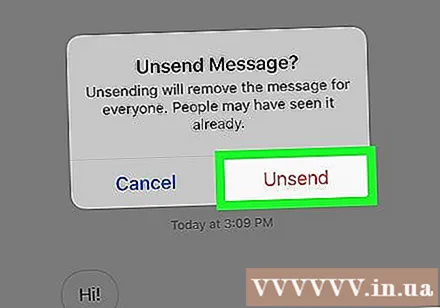Автор:
Randy Alexander
Дата создания:
3 Апрель 2021
Дата обновления:
1 Июль 2024

Содержание
Эта статья расскажет, как удалить сообщения Instagram прямо на устройствах Android, iPhone или iPad.
Шаги
Метод 1 из 2: удалить чат
Откройте приложение Instagram на своем телефоне или планшете. Это приложение имеет розовый, оранжевый, желтый и фиолетовый значки камеры на главном экране вашего телефона. Если у вас есть устройство Android, это приложение может быть на панели приложений.
- Этот метод используется для удаления всего живого чата из почтового ящика в Instagram.
- Сообщения в почтовых ящиках других людей в беседе не удаляются.
- Если вы хотите удалить отправленное сообщение в живом чате, вы можете «отменить отправку» сообщения. Никто из участников беседы не может видеть отправленные сообщения.
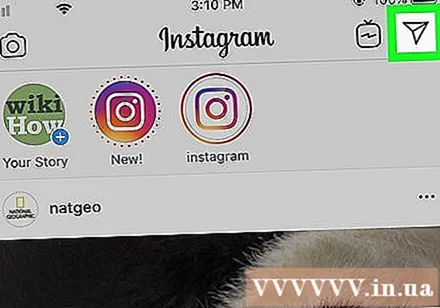
Коснитесь значка папки «Входящие» в правом верхнем углу экрана. Этот значок выглядит как бумажный самолетик, если у вас нет непрочитанных сообщений. Если есть непрочитанные сообщения, вы увидите розовый кружок с количеством непрочитанных сообщений внутри.
Смахните беседу влево. Справа от сообщения появятся две опции.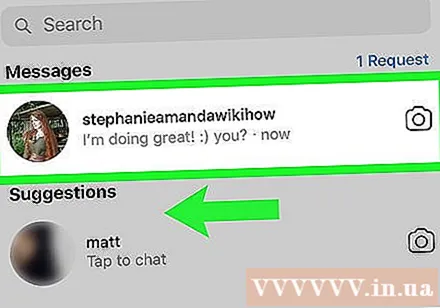
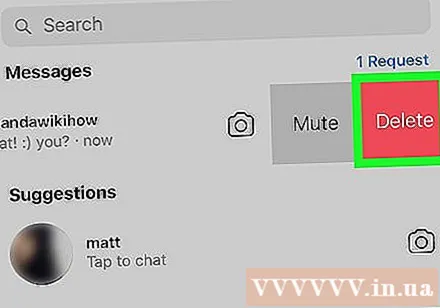
Коснитесь кнопки удалять (Стереть). Отображается сообщение, подтверждающее удаление беседы.
Коснитесь кнопки удалять (Стереть). Это удалит чат из почтового ящика. рекламное объявление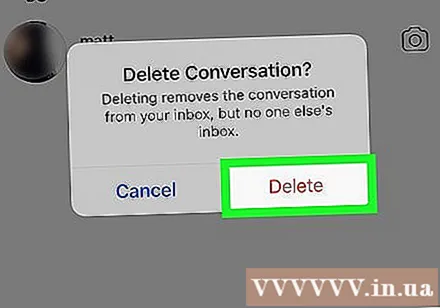
Метод 2 из 2: удалить отправленные сообщения

Откройте приложение Instagram на своем телефоне или планшете. Это приложение имеет розовый, оранжевый, желтый и фиолетовый значки камеры на главном экране вашего телефона. Если у вас есть устройство Android, это приложение может быть на панели приложений.- Вы можете удалить только те сообщения, которые отправили. Если вы хотите удалить чужие сообщения, вам нужно удалить всю беседу.
- Этот метод ″ отменит отправку сообщения, а это значит, что никто из участников беседы больше не сможет его увидеть.
Коснитесь значка папки «Входящие» в правом верхнем углу экрана. Этот значок выглядит как бумажный самолетик, если у вас нет непрочитанных сообщений. Если есть непрочитанные сообщения, вы увидите розовый кружок с количеством непрочитанных сообщений внутри.
Коснитесь беседы с сообщением, которое хотите удалить.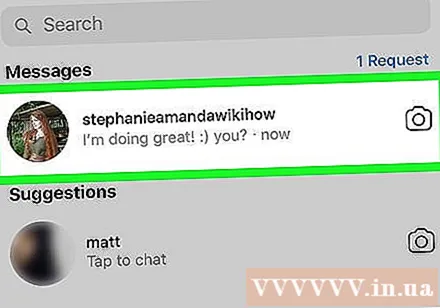
Коснитесь и удерживайте сообщение, которое хотите удалить. Над сообщением появятся два варианта.
Коснитесь кнопки Отменить (Отписаться). Появится подтверждающее сообщение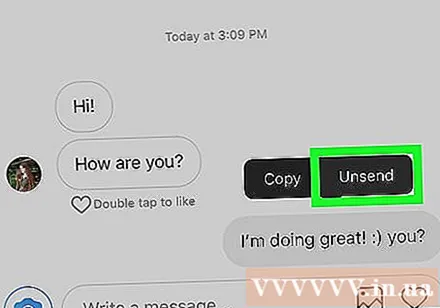
Коснитесь кнопки Отменить (Отписаться). Выбранное сообщение удаляется из разговора. рекламное объявление